Денис Колисниченко - Fedora 8 Руководство пользователя
- Название:Fedora 8 Руководство пользователя
- Автор:
- Жанр:
- Издательство:Издательский дом Вильямс
- Год:2008
- Город:Москва
- ISBN:ISBN 978-5-8459-1360-9 (pyc.)
- Рейтинг:
- Избранное:Добавить в избранное
-
Отзывы:
-
Ваша оценка:
Денис Колисниченко - Fedora 8 Руководство пользователя краткое содержание
Эта книга поможет быстро освоить новую версию дистрибутива Linux Fedora 8. В ней рассказывается, как установить Fedora 8 и выполнить базовую настройку системы после установки, организовать подключение к Интернету, настроить и использовать браузер Firefox, брандмауэр, загрузчик GRUB. Подробно объясняется, как установить и настроить менеджер пакетов, а также работать с ним, антивирусом, офисным пакетом ОреnOffiсе 2.3, cредствами мультимедиа и другим программным обеспечением. Обсуждается, как настроить работу видеокарты, монитора, периферийных устройств (принтера, сканера), подключить, к системе второй монитор или телевизор.
Fedora 8 Руководство пользователя - читать онлайн бесплатно полную версию (весь текст целиком)
Интервал:
Закладка:
В предыдущих версиях Fedora настройка Bluetooth-соединения выполнялась сложнее. Прочитать о настройке Bluetooth в Fedora 6 можно по адресу: http://www.linuxcenter.ru/lib/articles/ hardware/phone_bluetooth.phtml
6.4.3. Подключение мобильного телефона. Отправка SMS
Для работы с мобильным телефоном предназначена программа gnome-phone-manager. С ее помощью можно отправлять SMS-сообщения с компьютера через ваш мобильный телефон. Для запуска этой программы нажмите ‹Alt+F2›, введите gnome-phone-manager и нажмите ‹Enter›.
После запуска программы в области уведомлений появится новый значок. Щелкните на нем правой кнопкой мыши и выберите в раскрывшемся контекстном меню команду Параметры. В окне настройки параметров (рис. 6.43) можно выбрать, как мобильный телефон будет подключаться к компьютеру.
• Bluetooth - по Bluetooth. Щелкните на кнопке Click to select device для выбора Bluetooth-устройства.
• Serial port 1 (/dev/ttyS0) - телефон подключен к последовательному порту СОМ1.
• Serial port 2 (/dev/ttyS1) - телефон подключен к порту COM2.
• Infrared (/dev/ircomm) - под ключение через инфракрасный порт.
• Other port - другой порт, например, /dev/tty/USB0, если телефон подключается по USB.
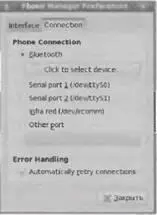
Рис. 6.43. Параметры npoграммы gnome-phone-manager
После подключения телефона к компьютеру для отправки SMS-сообщения щелкните правой кнопкой мыши на значке программы gnome-phone-manager и выберите в раскрывшемся контекстном меню команду Send Message.
Глава 7. Системные трюки
7.1. Антивирус ClamAV
7 . 1.1. Вирусы в Linux
Первым делом нужно разрушить миф о том, что в Linux нет вирусов. Вирусы в Linux есть. По данным сайта www.virus-list.com для Linux написано всего 1111 вирусов (на момент написания этих строк).
Почему "всего"? Потому что по данным того же www. viruslist.com всего вирусов и их разновидностей существует почти полмиллиона (!). Но 1111, согласитесь, тоже немало.
Другое дело, что ни один Linux-вирус не создал масштабной "эпидемии". При соблюдении должных правил безопасности вирусы в Linux вообще не страшны, что это за правила? Как мы помним, в Windows нужно обязательно проверять все полученные извне файлы специальной программой-антивирусом; не запускать программ, назначение которых не совсем понятно; не посещать сайты с крэками, эротикой и серийными номерами для программ, поскольку на них больше всего вероятность "поймать" вирус.
В Linux правило одно: не работать под именем пользователя root. Если вы будете работать как обычный пользователь, у которого практически нет полномочий, то вирусы вам не страшны. Даже если на наш компьютер проникнет злобный и страшный вирус, способный работать в среде Linux, особого вреда вашей системе он не сможет причинить только потому, что он будет запушен с правами обычного пользователя, под которым вы всегда работаете. А эти права ничтожно малы, чтобы причинить вред всей системе в целом.
А вот если вирус запущен от имени пользователя root (вы его "поймали", когда работали под именем root), тогда вирус сможет разнести систему в пух и прах! Хотя, учитывая, что для Linux написано чуть больше 1000 вирусов, большая часть из которых не вышла за пределы тех "лабораторий", в которых была создана, по вероятность разнести систему самому ("нечаянно") гораздо выше, чем вероятность заражения вирусом.
Конечно, для Linux написаны вирусы, которые распространяются по сети самостоятельно, например, от сервера к серверу, и для им работы совсем не нужно вмешательство пользователя (ведь классический сценарий следующий - приходит "зараженный" объект, например, программа, документ, письмо, и пользователь должен его открыть, чтобы кол вируса был запушен на выполнение). Но такие вирусы тоже особо не страшны по следующим причинам,
• Во-первых, они рассчитаны на дыры в старых сетевых службах, которые уже давно "залатаны".
• Во-вторых, на большинстве рабочих станций (домашние и офисные компьютеры) данные сетевые службы, чаще всего, не запущены.
• В-третьих, все современные дистрибутивы по умолчанию активируют брандмауэр, который закрывает любой доступ извне (кроме, правда SSH, но по протоколу SSH вирусы не paспространяются).
Так для чего же нужен антивирус в Linux? Прежде всего, для проверки файлов, скачанным с Интернета, Ведь вы можете скачать файл, содержащий вирус, а потом отправить его своим знакомым, компьютеры которых будут заражены вирусом. Вы даже и знать не будете, что в файле вирус. Понятно, что вы заразили их компьютеры не намеренно, но все же их заразили вы.
А теперь возьмем другой сценарий. Вам кто-то может прислать по электронной почте документ с вирусом. Пока OpenOffice не подвержен обычным макровирусам MS Office, но опять-таки вы можете передать данный файл Windows-пользователям. Результат будет тем же, что и в предыдущем случае.
Поэтому антивирус для Linux нужен. Другое дело, какой антивирус установить. Для среды Linux разработаны Linux-версии популярных антивирусов AVP (www.kaspersky.ru) и DrWeb (www.drweb.com), но они платные. Если вы хотите использовать AVP или DrWeb, то всегда сможете их купить на приведенных выше сайтах. Они поставляются с подробной документацией, поэтому рассматривать их здесь мы не будем.
Вместо коммерческих антивирусов мы рассмотрим бесплатный антивирус ClamAV. Можно сказать, что ClamAV - это "стандартный" антивирус Linux, поскольку он входит в состав большинства современных дистрибутивов и в некоторых случаях даже устанавливается по умолчанию. А раз это стандарт, то вы должны знать, как его использовать.
7.1.2. Установка и первое обновление антивирусных баз данных
Установить ClamAV очень просто - достаточно установить пакет clamav:
# уum install clamav
В этом пакете находится все необходимое - демон clamd, сканер clamscan и программа обновления антивирусных Саз clamav. Антивирусные базы в комплект поставки не входят; их нужно загрузить из Интернета, но это даже к лучшему - ведь все равно нам пришлось бы после установки пакета со старыми базами обязательно их обновлять.
Сразу после установки пакета нужно запустить демон clamd:
# service clamd start
Система ответит:
Starting Clam AntiVirus daemon [Ok]
Мы уже знаем, что такое служба (сервис) и не раз включали/отключали службы с помощью конфигуратора system-config-services. Так вот, знайте: в Linux правильнее называть службы демонами - этот термин появился раньше.
После этого нужно запустить программу обновления антивирусных баз:
# freshclam
ClaimAV update process started at Mon Nov 26 6:07:23 2007
Downloading main.cvd [100%]
main.cvd updated (version: 46, sigs: 133163, f-level: 20, builder: sven.)
Downloading daily.cvd [100%]
daily.cvd updated (version: 4683, sigs: 30600, f-level: 21, builder: ccordes)
Database updated (163763 signatures) from database.clamav.net (IP: 217.173.238.34)
Обратите внимание: команду freshclam нужно вводить после clarmd. Если демон clamd не будет запущен, то вы получите предупреждение о том, что демон clamd не уведомлен об обновлении баз:
Читать дальшеИнтервал:
Закладка:










